AutoCAD 2007工具栏和菜单
(精品)CAD2007教程PPT版
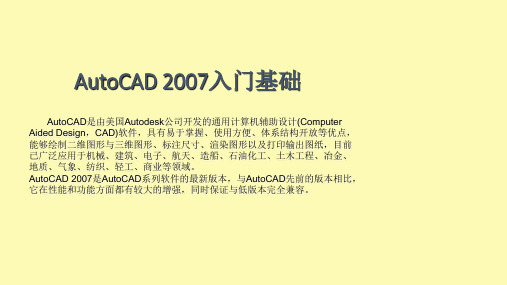
工具栏
绘图窗口
十字光标
工具选项 板
状态行
坐标系
模板选项卡和布 局选项卡
状态栏
文本窗口 与命令行
标题栏
标题栏位于应用程序窗口的最上面,用于显示当前正在运行的程序名及文 件名等信息,如果是AutoCAD默认的图形文件,其名称为DrawingN.dwg( N是 数字)。单击标题栏右端的按钮,可以最小化、最大化或关闭应用程序窗口。 标题栏最左边是应用程序的小图标,单击它将会弹出一个AutoCAD窗口控制下 拉菜单,可以执行最小化或最大化窗口、恢复窗口、移动窗口、关闭AutoCAD 等操作。
打开图形文件
选择“文件”|“打开”命令(OPEN),或在“标准”工具栏中单击“打开” 按钮,可以打开已有的图形文件,此时将打开“选择文件”对话框。选择需要 打开的图形文件,在右面的“预览”框中将显示出该图形的预览图像。默认情 况下,打开的图形文件的格式为.dwg。
在AutoCAD中,可以以“打开”、“以只读方式打开”、“局部打开” 和“以只读方式局部打开”4种方式打开图形文件。当以“打开”、“局部打 开”方式打开图形时,可以对打开的图形进行编辑,如果以“以只读方式打 开”、“以只读方式局部打开”方式打开图形时,则无法对打开的图形进行编 辑。
命令后跟有组合键,表示直接 按组合键即可执行相应命令
命令后跟有快捷键,表示打开 该菜单时,按下快捷键即可执 行相应命令
命令后跟有“ ”,表示该命令 下还有子命令
命令后跟有“…”,表示执行该 命令可打开一个对话框
命令呈现灰色,表示该命令在 当前状态下不可使用
工具栏
工具栏是应用程序调用命令的另一种方式,它包含许多由图标表示的命令 按钮。在AutoCAD中,系统共提供了二十多个已命名的工具栏。默认情况下, “标准”、“属性”、“绘图”和“修改”等工具栏处于打开状态。 如果 要显示当前隐藏的工具栏,可在任意工具栏上右击,此时将弹出一个快捷菜单, 通过选择命令可以显示或关闭相应的工具栏。
AUTO CAD 2007教程2
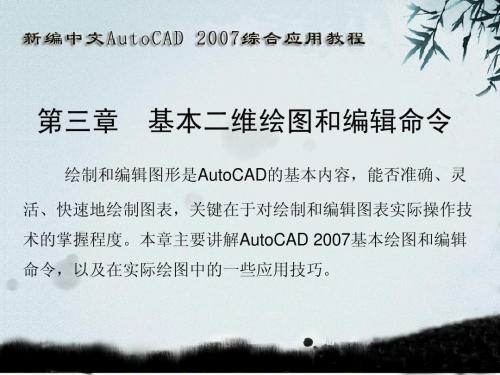
图3.2.2 快捷菜单
注意:用直线命令绘制的直线在默认状态下是没有宽度 的,但可以通过不同的图层定义直线的线宽和颜色,在打印 输出时,可以打印出粗细不同的直线。
二、绘制圆 圆是工程制图中另一种常见的基本实体。在AutoCAD 2007中提供了6种绘制圆的方法。 启动圆命令有如下3种方法: (1)菜单栏:选择“绘图”→“圆”菜单下的子命令。 (2)工具栏:单击“绘图”工具栏中的“圆”按钮。 (3)命令行:在命令行输入CIRCLE。
2.选项含义 (1)指定第一点:通过键盘输入或鼠标确定直线的起点 位置。 (2)闭合(C):用于将最后一个端点与第一条线段的起点 重合形成封闭图形。 (3)放弃(U):取消上一步绘制的线段。 在AutoCAD 2007中,当命令操作有多个选项时,单击鼠 标右键将弹出类似于如图3.2.2所示的快捷菜单,虽然命令选项 会因命令的不同而不同,但基本选项大同小异。
图3.1.1 选择对象以虚线形式呈高亮度显示
二、窗口选择方式 窗口选择方式是在“选择对象:”提示下指定两个角点即 可定义某区域。角点指定的次序不同,选择的结果也不同,指 定了第一个角点以后,从左向右拖动(选择窗口)仅选择完全 包含在选择区域内的对象;从右向左拖动(交叉选择)可选择 包含在选择区域内以及与选择区域的边框相交叉的对象。对象 至少有一部分是可见的,否则不能被选中,如图3.1.2所示。
图3.2.9 绘制圆弧
2.选项含义 选择“绘图”→“圆弧”命令,系统弹出如图3.2.10所示 的子菜单,该菜单提供了11种方法绘制圆弧,下面分别进行介 绍。 (1)“三点”命令:该命令是通过3个指定点来绘制圆弧, 第一个点是起始点,第三个点是终点,第二点是圆弧上任意一 点,这是系统默认绘制圆弧的方式(见图3.2.9)。
cad右侧工具栏怎么调出来(cad右侧工具栏怎样调出来)
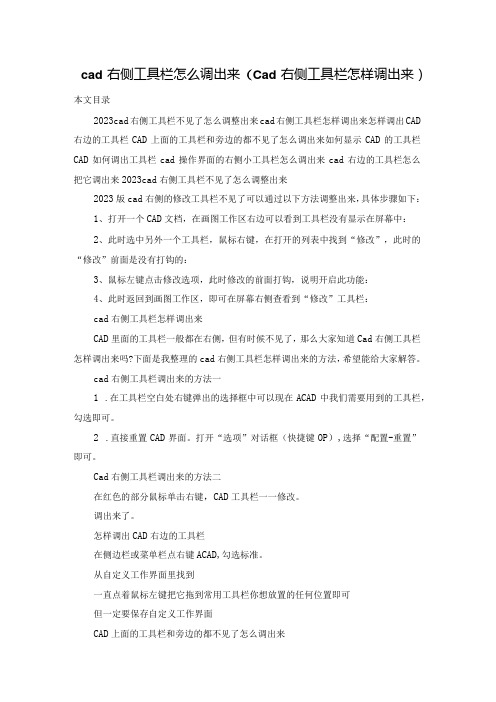
cad右侧工具栏怎么调出来(Cad右侧工具栏怎样调出来)本文目录2023cad右侧工具栏不见了怎么调整出来cad右侧工具栏怎样调出来怎样调出CAD 右边的工具栏CAD上面的工具栏和旁边的都不见了怎么调出来如何显示CAD的工具栏CAD如何调出工具栏cad操作界面的右侧小工具栏怎么调出来cad右边的工具栏怎么把它调出来2023cad右侧工具栏不见了怎么调整出来2023版cad右侧的修改工具栏不见了可以通过以下方法调整出来,具体步骤如下:1、打开一个CAD文档,在画图工作区右边可以看到工具栏没有显示在屏幕中:2、此时选中另外一个工具栏,鼠标右键,在打开的列表中找到“修改”,此时的“修改”前面是没有打钩的:3、鼠标左键点击修改选项,此时修改的前面打钩,说明开启此功能:4、此时返回到画图工作区,即可在屏幕右侧查看到“修改”工具栏:cad右侧工具栏怎样调出来CAD里面的工具栏一般都在右侧,但有时候不见了,那么大家知道Cad右侧工具栏怎样调出来吗?下面是我整理的cad右侧工具栏怎样调出来的方法,希望能给大家解答。
cad右侧工具栏调出来的方法一1.在工具栏空白处右键弹出的选择框中可以现在ACAD中我们需要用到的工具栏,勾选即可。
2.直接重置CAD界面。
打开“选项”对话框(快捷键OP),选择“配置-重置”即可。
Cad右侧工具栏调出来的方法二在红色的部分鼠标单击右键,CAD工具栏一一修改。
调出来了。
怎样调出CAD右边的工具栏在侧边栏或菜单栏点右键ACAD,勾选标准。
从自定义工作界面里找到一直点着鼠标左键把它拖到常用工具栏你想放置的任何位置即可但一定要保存自定义工作界面CAD上面的工具栏和旁边的都不见了怎么调出来欢迎大家收看玩转设计频道,想知道怎样从一个零基础入门,到自己可以独立完成整套施工图设计,请关注好我哦!每天分享原创CAD设计教程,与CAD技巧方法,还会不定时的分享一些设计素材,软件,图库。
让大家可以从小白逆袭设计师!谢谢您那么好看还关注我。
AutoCAD2007工具栏的说明

AutoCAD 2007 工具栏(共35 个)1. “CAD 标准”工具栏为当前图形文件配置标准。
检查当前图形文件是否符合其CAD 标准。
转换图层的名称和特性。
2. UCS“工具栏”管理用户坐标系。
将UCS 设置为世界坐标系。
返回上一个用户坐标系。
通过三维形体的面建立用户坐标系。
通过图形对象建立用户坐标系。
通过新原点平移建立用户坐标系。
建立XY 平面与屏幕平行的用户坐标系。
通过Z 轴建立用户坐标系。
通过三个点建立用户坐标系。
将当前坐标系绕X 轴旋转,得到新的用户坐标系。
将当前坐标系绕Y 轴旋转,得到新的用户坐标系。
将当前坐标系绕Z 轴旋转,得到新的用户坐标系。
将当前用户坐标系应用于指定的视口。
3. “UCSII”工具栏管理用户坐标系。
命名用户坐标系。
弹出坐标系列表,从中选择一个坐标系。
4. “Web”工具栏定位到上一个超链接的文档。
定位到下一个超链接的文档。
取消当前选择的位置。
浏览。
5. “标注”工具栏长度(线性)型尺寸标注。
对齐型尺寸标注。
弧长型尺寸标注。
坐标型尺寸标注。
半径型尺寸标注。
折弯半径型尺寸标注。
直径型尺寸标注。
角度型尺寸标注。
快速尺寸标注。
基线型尺寸标注。
连续型尺寸标注。
生成快速引线。
创建形位公差。
创建圆心标记。
编辑尺寸标注。
平移或旋转尺寸文字。
更新尺寸标注。
弹出尺寸标注样式列表,从中选择一个尺寸标注的样式。
创建或修改尺寸标注样式。
6. “标准”工具栏建立一个新的图形文件。
打开一个已有的图形文件。
保存作图结果,不退出Auto CAD。
将图形打印输出。
预览打印结果。
将图形发布到DWF 文件或绘图仪。
创建形体的DWF 文件并启动三维DWF 发布界面。
将选到的图形对象复制到Windows 剪贴板,并删除选到的图形对象。
将选到的图形对象复制到Windows 剪贴板。
粘贴Windows 剪贴板的内容。
将选到的图形对象的特性修改为指定的图形对象的特性。
编辑块定义。
放弃上一次的操作。
恢复上一次放弃的操作。
AUTO CAD 工具栏消失了的解决办法
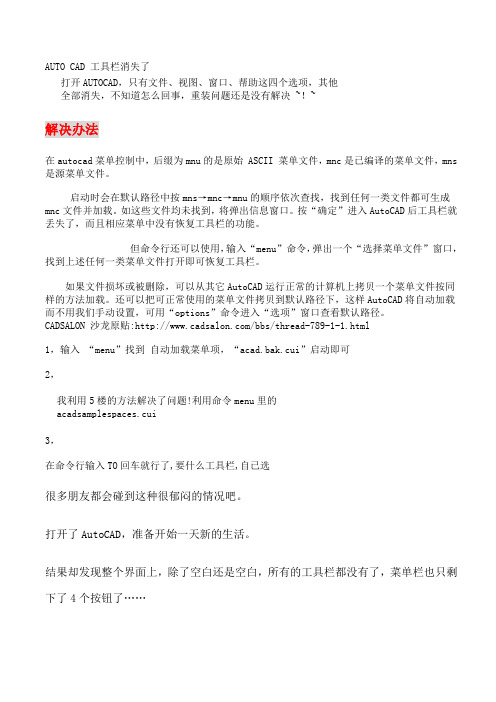
AUTO CAD 工具栏消失了解决办法在autocad菜单控制中,后缀为mnu的是原始 ASCII 菜单文件,mnc是已编译的菜单文件,mns 是源菜单文件。
启动时会在默认路径中按mns→mnc→mnu的顺序依次查找,找到任何一类文件都可生成mnc文件并加载。
如这些文件均未找到,将弹出信息窗口。
按“确定”进入AutoCAD后工具栏就丢失了,而且相应菜单中没有恢复工具栏的功能。
但命令行还可以使用,输入“menu”命令,弹出一个“选择菜单文件”窗口,找到上述任何一类菜单文件打开即可恢复工具栏。
如果文件损坏或被删除,可以从其它AutoCAD运行正常的计算机上拷贝一个菜单文件按同样的方法加载。
还可以把可正常使用的菜单文件拷贝到默认路径下,这样AutoCAD将自动加载而不用我们手动设置,可用“options”命令进入“选项”窗口查看默认路径。
CADSALON 沙龙原贴:/bbs/thread-789-1-1.html1,输入“menu”找到自动加载菜单项,“acad.bak.cui”启动即可2,3,在命令行输入TO回车就行了,要什么工具栏,自已选很多朋友都会碰到这种很郁闷的情况吧。
打开了AutoCAD,准备开始一天新的生活。
结果却发现整个界面上,除了空白还是空白,所有的工具栏都没有了,菜单栏也只剩下了4个按钮了……如果发生了这种情况,谁都会感觉很不爽的吧。
那该怎样解决这个问题呢?方法1在命令行内输入“menuload”,之后会出现一个对话框。
点击“浏览”按钮,之后选择acad.cui文件,点击“打开”回到“加载/卸载自定义设置”的对话框后,点击“加载”按钮这样就加载了ACAD的菜单。
以次类推,加载CUSTOM和EXPRESS的菜单CUSTOM的文件是custom.cui,EXPRESS的文件是acetmain.cui方法2在命令行中输入“menu”,之后会出现一个对话框在“文件类型”下拉菜单中,选择“菜单样板(*.mnu)”之后选择acad.mnu即可恢复也可以在之后加载acetmain.mnu,否则菜单栏中是不会出现Express的菜单的因为从AutoCAD 2006开始,就不再使用mnu文件,而是转用cui文件,所以这种方法比较适用于AutoCAD 2006之前的版本方法3选择“窗口”菜单→工作空间→AutoCAD默认之后,整个工具栏和菜单栏就会变成刚安装好AutoCAD时候的样子了然后,要做的就是手动修改一下,就能变成你自己要的样子了方法4在命令行中点击鼠标右键,选择“选项”在出现的对话框中选择最后一个叫做“配置”的选项卡点击“重置”按钮,即可这样的话,AutoCAD就恢复到了出厂配置,即刚安装好的时候的所有配置了这个与方法2使用工作空间的区别在于:方法3仅使菜单栏与工具栏恢复到出厂配置方法4使AutoCAD的所有配置恢复到出厂配置最后说明:方法1和方法4适用于所有的版本方法3是AutoCAD 2006的新增功能,仅适用于AutoCAD 2006以及之后的版本,之前的版本不支持方法2适用于AutoCAD 2006之前的版本。
AutoCAD自定义菜单和工具栏

AutoCAD自定义菜单和工具栏2012-12-22 00:00一、很多用户在使用自己编写的lisp命令时,每次启动CAD都进行加载,影响了效率,下面介绍的方法可以解决这一问题。
1:首先找到acad.mnl文件,系统默认安装在Application Data\Autodesk\AutoCAD 200i\Support,当然你可将此文件移到你的CAD目录下2:请将你自己编写的AAA.lsp文件拷入ACAD的Support目录下,如果路径有指到你的目录也可以不用拷入。
添加以下文本到acad.mnl。
(if(null C:XXX)(load"AAA")(princ));加载并执行你自己编写的AAA.lsp之XXX命令。
二、自动加载自己编写的菜单:添加以下文镜絘cad.mnl(if(null (menugroup "你的工具條"))(command "menuload" "BBB")(princ));加载你的工具条菜单BBB.mnu之"你的工具條"对于菜单我当时就晓得修改ACAD.MNU,先分析一下ACAD.MNU(它在哪里?汗,你在CAD 安装路径搜索一下试试,对于二次开发的软件如南方CASS,那就要在CASS安装目录搜索了),除了注释,我们看到的第一句有用的话就是“***MENUGROUP=ACAD”,这句话什么意思呢?顾名思义并结合注释我们晓得,这里是讲这是一个菜单组“MENUGROUP”,菜单组的名字叫“ACAD”。
其实,在AutoCAD这个环境里,可以加载多个菜单组,但是只能有一个主体菜单,其他的叫局部菜单。
主体菜单的加载命令是“MENU”,局部菜单的加载命令是“MENULOAD”。
我们继续分析ACAD.MNU文件,向下仔细看不难发现,此文件组织是按段组织的,每一段的开始都是以“***”开始后面注以段的关键字标识。
CAD2007版操作详细教程
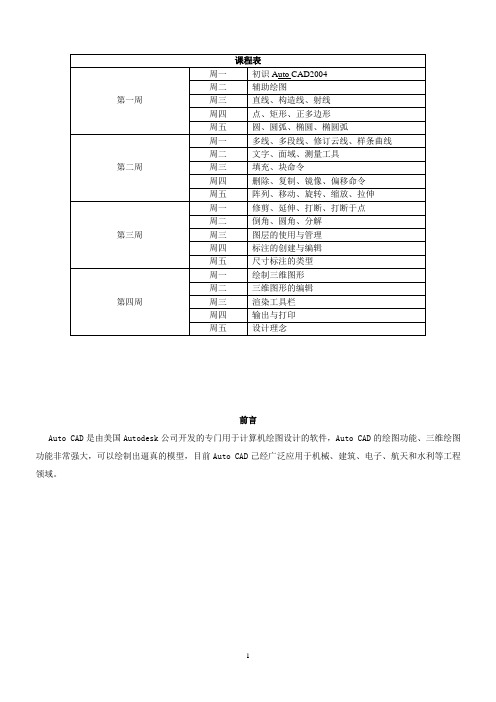
课程表第一周周一初识Auto CAD2004周二辅助绘图周三直线、构造线、射线周四点、矩形、正多边形周五圆、圆弧、椭圆、椭圆弧第二周周一多线、多段线、修订云线、样条曲线周二文字、面域、测量工具周三填充、块命令周四删除、复制、镜像、偏移命令周五阵列、移动、旋转、缩放、拉伸第三周周一修剪、延伸、打断、打断于点周二倒角、圆角、分解周三图层的使用与管理周四标注的创建与编辑周五尺寸标注的类型第四周周一绘制三维图形周二三维图形的编辑周三渲染工具栏周四输出与打印周五设计理念前言Auto CAD是由美国Autodesk公司开发的专门用于计算机绘图设计的软件,Auto CAD的绘图功能、三维绘图功能非常强大,可以绘制出逼真的模型,目前Auto CAD己经广泛应用于机械、建筑、电子、航天和水利等工程领域。
第一课时初识Auto CAD 2007本课重点与难点:●教师与学生之间做好勾通,互相了解。
●了解AutoCAD的发展史与界面组成。
●认识AutoCAD的应用领域,让学生了解软件的专业特点及在校的优势,认识本专业在国内的发展历程及毕业后的前景。
一、CAD的概述C→Computer电脑A→Aided辅助D→Design设计CAD为电脑辅助设计软件AutoCAD是美国Autodesk公司与20世纪八十年在微机上应用CAD技术,而开发的绘图程序包,加上Auto是指它可以应用于几乎所有跟绘图有关的行业二、应用领域1、建筑设计2、机械制图3、化工电子4、土水工程三、CAD的发展史初级阶段→在1982年11月出现了Auto CAD1.0的版本1983年4月出现了Auto CAD1.2的版本1983年8月出现了Auto CAD1.3的版本1983年10月出现了Auto CAD1.4的版本1984年10月出现了Auto CAD2.0的版本发展阶段→1985年5月出现了Auto CAD2.17和2.18的版本出现了鼠标滚轴1986年6月出现了Auto CAD2.5的版本1987年9月出现了Auto CAD9.0和9.03的版本高级发展阶段→1988年8月出现了Auto CAD R 12.0版本1988年12月出现了Auto CAD R 12.0 for Dos1996年6月出现了Auto CAD R 12.0 for Windows高级发展阶段→1998年1月出现了Auto CAD R 13.0 for Windows1999年1月出现了Auto CAD 2000 for Windows2001年9月出现了Auto CAD 2002for Windows2003年5月出现了Auto CAD 2004 for Windows四、打开方式:1、双击桌面CAD图标2、开始——程序——Autodesk——Auto CAD2004五、CAD的界面组成:标题栏。
2007版CAD操作教程
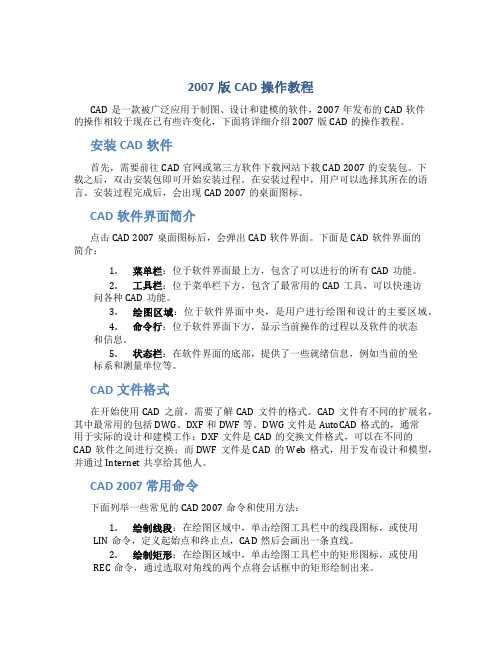
2007版CAD操作教程CAD是一款被广泛应用于制图、设计和建模的软件,2007年发布的CAD软件的操作相较于现在已有些许变化,下面将详细介绍2007版CAD的操作教程。
安装CAD软件首先,需要前往CAD官网或第三方软件下载网站下载CAD 2007的安装包。
下载之后,双击安装包即可开始安装过程。
在安装过程中,用户可以选择其所在的语言。
安装过程完成后,会出现CAD 2007的桌面图标。
CAD软件界面简介点击CAD 2007桌面图标后,会弹出CAD软件界面。
下面是CAD软件界面的简介:1.菜单栏:位于软件界面最上方,包含了可以进行的所有CAD功能。
2.工具栏:位于菜单栏下方,包含了最常用的CAD工具,可以快速访问各种CAD功能。
3.绘图区域:位于软件界面中央,是用户进行绘图和设计的主要区域。
4.命令行:位于软件界面下方,显示当前操作的过程以及软件的状态和信息。
5.状态栏:在软件界面的底部,提供了一些就绪信息,例如当前的坐标系和测量单位等。
CAD文件格式在开始使用CAD之前,需要了解CAD文件的格式。
CAD文件有不同的扩展名,其中最常用的包括DWG、DXF和DWF等。
DWG文件是AutoCAD格式的,通常用于实际的设计和建模工作;DXF文件是CAD的交换文件格式,可以在不同的CAD软件之间进行交换;而DWF文件是CAD的Web格式,用于发布设计和模型,并通过Internet共享给其他人。
CAD 2007 常用命令下面列举一些常见的CAD 2007命令和使用方法:1.绘制线段:在绘图区域中,单击绘图工具栏中的线段图标,或使用LIN命令,定义起始点和终止点,CAD然后会画出一条直线。
2.绘制矩形:在绘图区域中,单击绘图工具栏中的矩形图标,或使用REC命令,通过选取对角线的两个点将会话框中的矩形绘制出来。
3.绘制圆形:在绘图区域中,单击绘图工具栏中的圆形图标,或使用CIR命令,指定圆心和半径即可绘画出来。
4.绘制多边形:在绘图区域中,单击绘图工具栏中的图形多边形图标,或使用POL命令,在命令行中输入多边形的边数和端点的坐标即可画出多边形。
- 1、下载文档前请自行甄别文档内容的完整性,平台不提供额外的编辑、内容补充、找答案等附加服务。
- 2、"仅部分预览"的文档,不可在线预览部分如存在完整性等问题,可反馈申请退款(可完整预览的文档不适用该条件!)。
- 3、如文档侵犯您的权益,请联系客服反馈,我们会尽快为您处理(人工客服工作时间:9:00-18:30)。
AutoCAD 2007工具栏和菜单一、工具栏1、概念使用工具栏上的按钮可以启动命令以及显示弹出工具栏和工具栏提示。
还可以显示或隐藏工具栏、锁定工具栏和调整工具栏大小。
工具栏包含启动命令的按钮。
将鼠标或定点设备移到工具栏按钮上时,工具栏提示将显示按钮的名称。
右下角带有小黑三角形的按钮是包含相关命令的弹出工具栏。
将光标放在图标上,然后按鼠标左键直到显示出弹出工具栏。
默认情况下,将显示绘图区域顶部的工具栏。
此工具栏与 Microsoft®Office 程序中的工具栏类似。
它包含常用的 AutoCAD®命令(例如PROPERTIES、PAN和ZOOM)以及 Microsoft Office 标准命令(例如“新建”、“打开”和“保存”)。
显示或隐藏工具栏、固定工具栏和调整工具栏大小AutoCAD 最初显示以下几个工具栏,例如•“标准”工具栏•“样式”工具栏•“图层”工具栏可以显示或隐藏这些工具栏以及其他工具栏,并且可以将用户的选择另存为一个工作空间。
也可以创建自定义工具栏。
工具栏可以为浮动的或固定的。
浮动工具栏定位在绘图区域的任意位置,可以将浮动工具栏拖至新位置、调整其大小或将其固定。
固定工具栏附着在绘图区域的任意边上,可以通过将固定工具栏拖到新的固定位置来移动它。
请参见创建基于任务的工作空间自定义工具栏自定义手册中的2、操作步骤显示工具栏的步骤•右键单击任何工具栏,然后单击快捷菜单上的某个工具栏。
固定工具栏的步骤1.将光标定位在工具栏的名称上或任意空白区,然后按下定点设备上的按钮。
2.将工具栏拖到绘图区域的顶部、底部或两侧的固定位置。
3.当固定区域中显示工具栏的轮廓时,释放按钮。
要将工具栏放置到固定区域中而不固定它,请在拖动时按住 CTRL 键。
浮动工具栏的步骤1.将光标定位在工具栏结尾处的双条上,然后按下定点设备上的按钮。
2.将工具栏从固定位置拖开并释放按钮。
调整工具栏大小的步骤1.将光标定位在浮动工具栏的边上,直到光标变成水平或垂直的双箭头为止。
2.按住按钮并移动光标,直到工具栏变成需要的形状为止。
关闭工具栏的步骤1.如果工具栏是固定的,使其浮动。
2.单击工具栏右上角的“关闭”按钮。
3、命令CUI 管理自定义用户界面元素,例如工作空间、工具栏、菜单、快捷菜单和键盘快捷键系统变量TOOLTIPS控制工具栏提示的显示实用程序没有条目。
命令修饰符没有条目。
二、菜单栏1、概念可以使用任何一种方法从菜单栏中显示下拉菜单。
也可以指定替换菜单。
位于 AutoCAD 绘图区域顶部的菜单栏中将显示这些菜单。
用户可以通过自定义 CUI 文件并将其加载到此程序中来指定此程序中显示的菜单。
请参见创建下拉菜单和快捷菜单自定义手册中的2、操作步骤使用菜单的步骤选择以下方法之一:•在菜单栏中,单击菜单名以显示选项列表。
在该菜单中,单击一个选项或使用下箭头键来向下移动列表,然后按 ENTER 键。
•按 ALT 键和菜单名称中带下划线的字母键,然后按选项名称中带下划线的字母键。
例如,要打开新图形,请按 ALT 键和 F 键以打开“文件”菜单,然后按 N 键来“新建”图形。
3、命令命令CUI 管理自定义用户界面元素,例如工作空间、工具栏、菜单、快捷菜单和键盘快捷键OPTIONS自定义程序设置系统变量没有条目。
实用程序没有条目。
命令修饰符没有条目。
三、快捷菜单1、概念显示快速获取当前动作有关命令的快捷菜单。
在屏幕的不同区域上单击鼠标右键时,可以显示不同的快捷菜单,包括•绘图区域内选定或没有选定任何对象•绘图区域内一个命令期间•在文字和命令窗口中•绘图区域内和设计中心中的图标上•绘图区域内和“在位文字编辑器”中的文字上•工具栏或工具选项板上•模型或布局选项卡上•状态栏或状态栏按钮上•特定对话框上快捷菜单上通常包含以下选项•重复执行输入的上一个命令•取消当前命令•显示用户最近输入的命令的列表•剪切、复制以及从剪贴板粘贴•选择其他命令选项•显示对话框,例如“选项”或“自定义”•放弃输入的上一个命令可以将单击鼠标右键行为自定义为计时的,以便使快速单击鼠标右键与按 ENTER 键的作用相同,而使长时间单击鼠标右键显示快捷菜单。
可以使用自定义 (CUI) 文件来自定义快捷菜单。
默认情况下,主 CUI 文件称为 acad.cui。
请参见创建子菜单自定义手册中的2、操作步骤显示快捷菜单的步骤1.在命令提示下,将光标移动到区域、功能或图标上。
2.单击鼠标右键,或者按下定点设备上的等效按钮。
显示与光标位置相关的快捷菜单。
在绘图区域单击鼠标右键时,如果选定了一个或多个对象,将显示编辑导向快捷菜单。
在执行 PAN 或 ZOOM 命令期间也可以显示快捷菜单。
在绘图区域中关闭快捷菜单的步骤1.单击“工具”菜单»“选项”。
2.在“选项”对话框的“用户系统配置”选项卡上,清除“Windows 标准”下的“绘图区域中使用快捷菜单”。
3.要单独控制“默认”、“编辑”和“命令”快捷菜单,请选择“绘图区域中使用快捷菜单”选项,然后选择“自定义右键单击”。
4.在“自定义右键单击”对话框中的“默认模式”或“编辑模式”下,选择以下选项之一,以控制在没有执行任何命令时在绘图区域上单击鼠标右键所产生的结果:o重复上一个命令。
重复执行上一个命令。
选择此选项将关闭“默认”和“编辑”快捷菜单。
单击鼠标右键与按 ENTER 键的效果一样。
o快捷菜单。
显示“默认”或“编辑”快捷菜单。
5.在“命令模式”下,选择以下选项之一,以控制执行命令过程中在绘图区域上单击鼠标右键的结果:o确认。
关闭“命令”快捷菜单。
单击鼠标右键与按 ENTER 键的效果一样。
o快捷菜单: 总是启用。
显示“命令”快捷菜单。
o快捷菜单: 命令选项存在时可用。
仅在命令提示中当前显示了选项时,才显示“命令”快捷菜单。
在命令提示中,选项常用方括号括起来。
如果没有可用的选项,则单击鼠标右键和按 ENTER 键结果相同。
除了关闭和打开缺省、编辑和命令快捷菜单外,还可自定义各自显示的选项。
例如,可以在“编辑”快捷菜单中添加只在选择了圆时才显示的选项。
打开计时单击鼠标右键操作的步骤1.单击“工具”菜单»“选项”。
2.在“选项”对话框的“用户系统配置”选项卡上,单击“Windows 标准”下的“自定义右键单击”。
3.在“自定义右键单击”对话框中,选择“打开计时右键单击”。
可以指定慢速单击持续的时间。
默认值为 250 毫秒4.单击“应用并关闭”。
5.在“选项”对话框中,单击“确定”。
控制图标和通知在状态栏托盘中的显示的步骤1.单击状态栏右侧的箭头,然后单击“状态托盘设置”。
2.在“状态托盘设置”对话框中,选择或清除以下显示选项:o显示服务图标。
在状态栏右端显示状态托盘,并显示服务图标。
如果清除此选项,则不显示状态托盘。
o显示服务通知。
显示服务(例如通信中心)通知。
如果清除“显示服务图标”选项,此选项将不可用。
3.如果选择“显示服务通知”,则可以设置显示通知的时间或者选择“显示到关闭”。
4.单击“确定”。
快捷菜单在状态栏的空白区域中单击鼠标右键,然后单击“状态托盘设置”。
命令输入TRAYSETTINGS控制状态栏中按钮的显示的步骤•单击状态栏右侧的箭头并单击任意按钮名称,更改其显示。
旁边带有复选标记的项目将显示在状态栏中。
快捷菜单在状态栏的空白区域中单击鼠标右键,然后单击按钮名称。
控制状态栏中坐标显示的步骤•单击状态栏右侧的箭头,然后单击“光标坐标值”。
旁边带有复选标记的项目将显示在状态栏中。
快捷菜单在状态栏的空白区域中单击鼠标右键,然后单击“光标坐标值”。
控制最近输入历史的显示的步骤1.在命令提示下,输入 inputhistorymode。
2.输入以下一个或多个值之和:o0。
不显示最近的输入历史。
o1。
在命令行上显示最近的输入历史,并可以通过按下上箭头键和下箭头键访问最近的输入。
o2。
在快捷菜单中显示当前命令的最近输入历史。
o4。
在快捷菜单中显示当前任务中所有命令的最近输入历史。
o8。
在图形中显示最近输入的点位置的标记。
默认值为 15。
3.(可选)在命令提示下输入 cmdinputhistorymax。
4.输入一个的值,该值用来控制可以记住多少个在提示下输入的唯一值并可将其显示为最近的输入。
3、命令命令COPYCLIP将对象或命令行文本复制到剪贴板上COPYHIST将命令行历史记录文字复制到剪贴板CUI 管理自定义用户界面元素,例如工作空间、工具栏、菜单、快捷菜单和键盘快捷键CUTCLIP将对象复制到剪贴板并从图形中删除对象OPTIONS自定义程序设置PAN在当前视口中移动视图PASTECLIP插入剪贴板数据PROPERTIES控制现有对象的特性TRAYSETTINGS控制图标和通知在状态栏托盘中的显示U撤销上一次操作ZOOM放大或缩小显示当前视口中对象的外观尺寸系统变量CMDINPUTHISTORYMAX设置存储在命令提示中的以前输入值的最大数量INPUTHISTORYMODE控制用户输入历史记录的显示位置和内容PICKFIRST控制在发出命令之前(先选择后执行)还是之后选择对象SHORTCUTMENU 控制默认模式、编辑模式和命令模式的快捷菜单在绘图区域是否可用TRAYICONS控制是否在状态栏显示状态托盘TRAYNOTIFY控制是否在状态栏托盘中显示服务通知TRAYTIMEOUT控制服务通知的显示时间长度(以秒为单位)实用程序没有条目。
命令修饰符没有条目。
四、面板1、概念面板是一种特殊的选项板,用于显示与基于任务的工作空间关联的按钮和控件。
它主要用于三维建模、观察和渲染。
概述面板提供了用于建模和渲染操作的单个界面元素。
它使用户无需显示多个工具栏,从而使得应用程序窗口更加整洁。
因此,可以将可进行三维操作的区域最大化,使用单个界面来加快和简化工作。
面板将在用户使用三维建模工作空间时自动显示。
通过依次单击“工具”»“选项板”菜单或通过在命令提示下输入 DASHBOARD,可以手动显示面板。
面板的组织与操作面板将被组织为一系列的控制台。
每个控制面板均包含相关的工具和控件,它们类似于工具栏中的工具和对话框中的控件。
显示在面板左侧的大图标称为控制台图标。
每个控制台图标均标识了该控制台的作用,如果单击该图标,将打开包含其他工具和控件的滑出面板。
当单击其他控制台图标时,已打开的滑出面板将自动关闭。
每次仅显示一个滑出面板。
每个控制面板均可以与一个工具选项板组关联。
要显示关联的工具选项板组,请单击工具或打开滑出面板。
自定义面板可以按以下方式自定义面板:•通过在面板上单击鼠标右键,然后在快捷菜单中单击或清除控制台的名称,可以控制是否显示各个控制台。
•可以将可自定义的工具选项板组与面板上的每个工具面板相关联。
